Inkscape ir jaudīgs grafikas izstrādes rīks, kas ir īpaši iespaidīgs, strādājot ar vektorgrafiku. Lai gan ar Inkscape var izveidot daudzus dizainus, īpaša problēma joprojām ir darbs ar tekstu, jo īpaši, ja šos dizainus ir jāiesniedz drukas veikalam. Problēma bieži vien slēpjas faktā, ka izmantotais fonts var nebūt instalēts printera sistēmā. Tāpēc pirms faila iesniegšanas ir svarīgi rediģējamo tekstu pārvērst celiņos. Šajā rokasgrāmatā es izskaidrošu, kā efektīvi konvertēt tekstu celiņos programmā Inkscape, lai nodrošinātu, ka jūsu grafika izskatās tieši tā, kā vēlaties.
Galvenās atziņas
- Teksta pārvēršana Inkscape celiņos ir nepieciešams solis pirms darba iesniegšanas tipogrāfijai.
- Teksta rediģēšana programmā Inkscape ir vienkārša, ja vien jūs zināt pareizos rīkus un paņēmienus.
- Pirms konvertēšanas celiņos ir svarīgi izveidot faila rezerves kopiju, lai saglabātu iespēju veikt teksta izmaiņas.
Soli pa solim
Vispirms jāatver Inkscape un jāizveido jauns dokuments, kurā vēlaties izveidot savus dizainus. Pirms sākat darbu ar tekstu, iespējams, būs nepieciešams izveidot dažas vadlīnijas, lai tekstu labāk izvietotu.
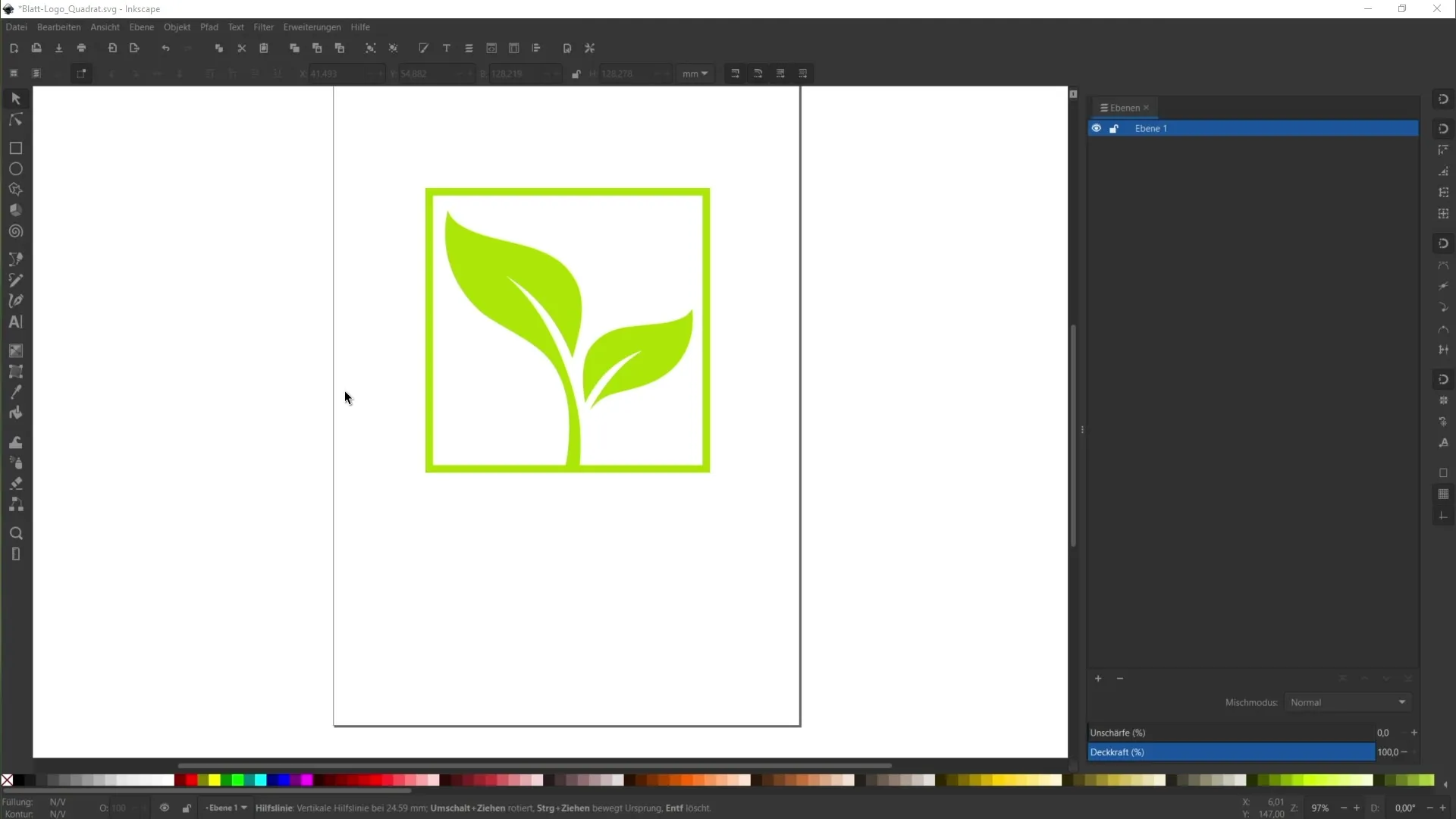
Lai izveidotu vadlīnijas, varat Inkscape logā parādīt lineālus. Lai to izdarītu, noklikšķiniet uz "Skatīt", pēc tam uz "Parādīt" un izvēlieties "Lineāli".
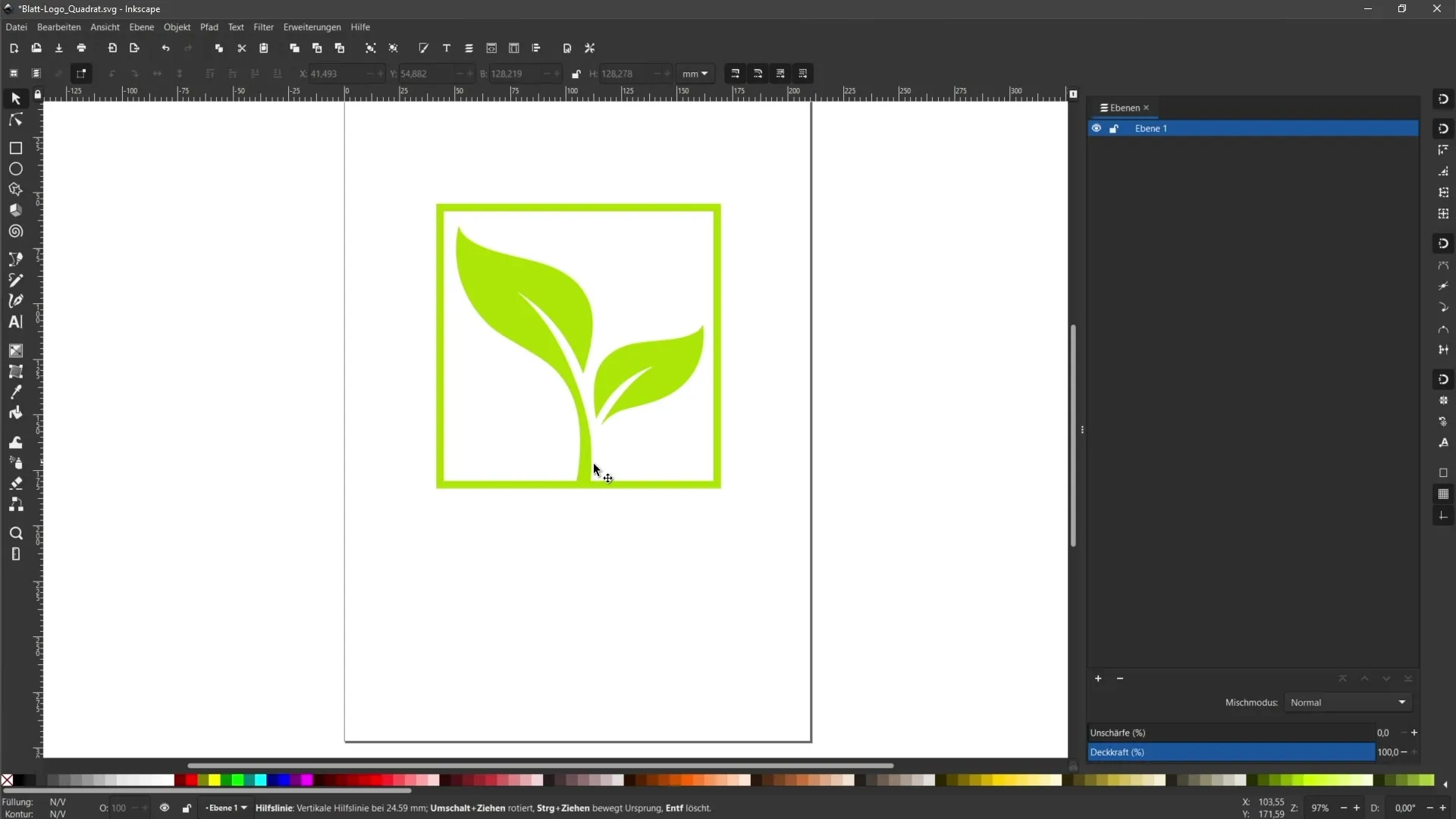
Kad lineāli ir redzami, vienkārši velciet vadlīniju no augšējā lineāla uz dokumentu. Novietojiet vadlīniju, kā vēlaties, jo tas vēlāk palīdzēs jums precīzi novietot tekstu.
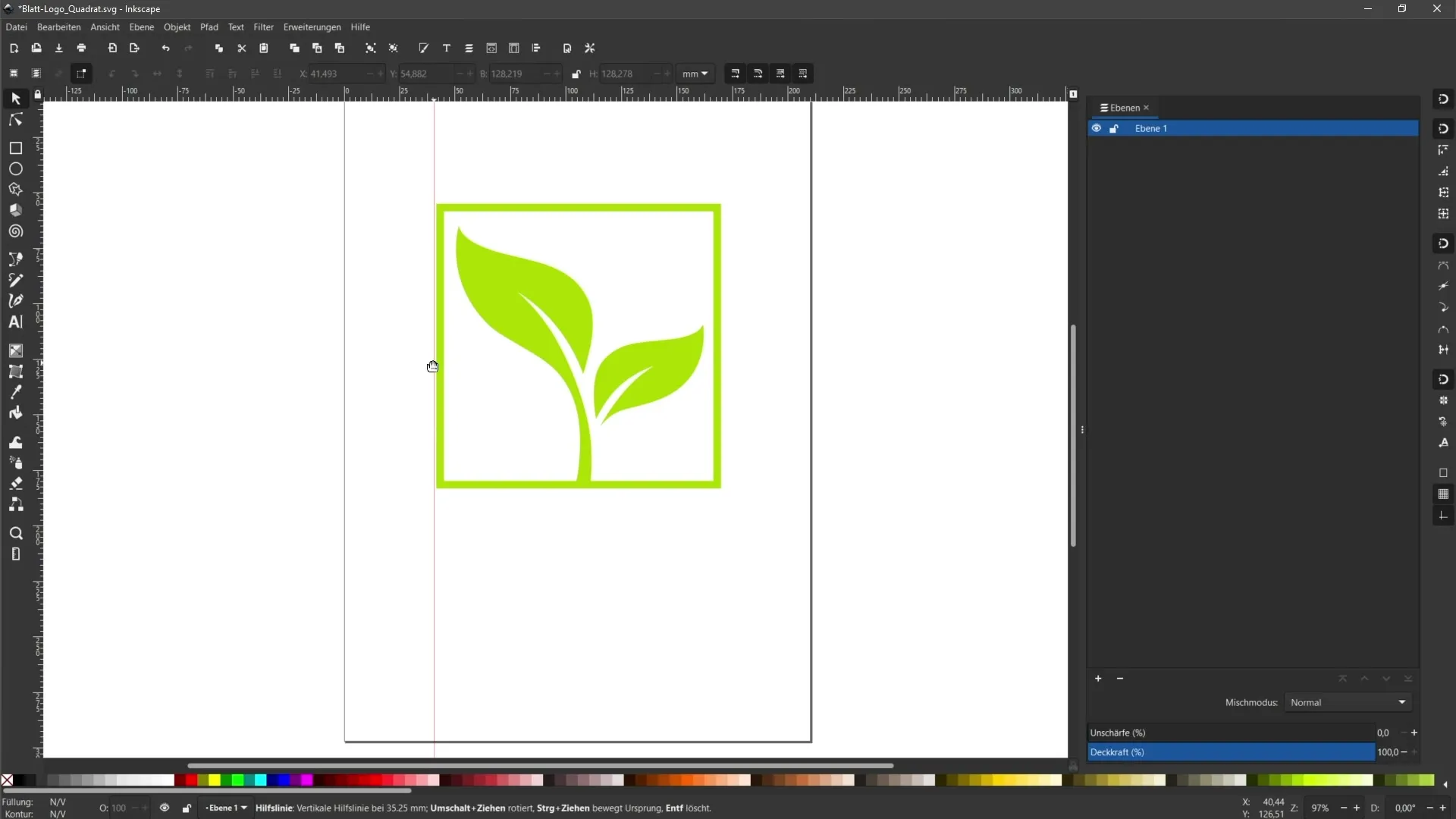
Lai vadlīnijas varētu viegli novietot, aktivizējiet pieslēgšanas funkciju. Lai to izdarītu, vēlreiz atveriet sadaļu "Skats", noklikšķiniet uz "Rādīt" un aktivizējiet pieslēgšanas vadības joslu.
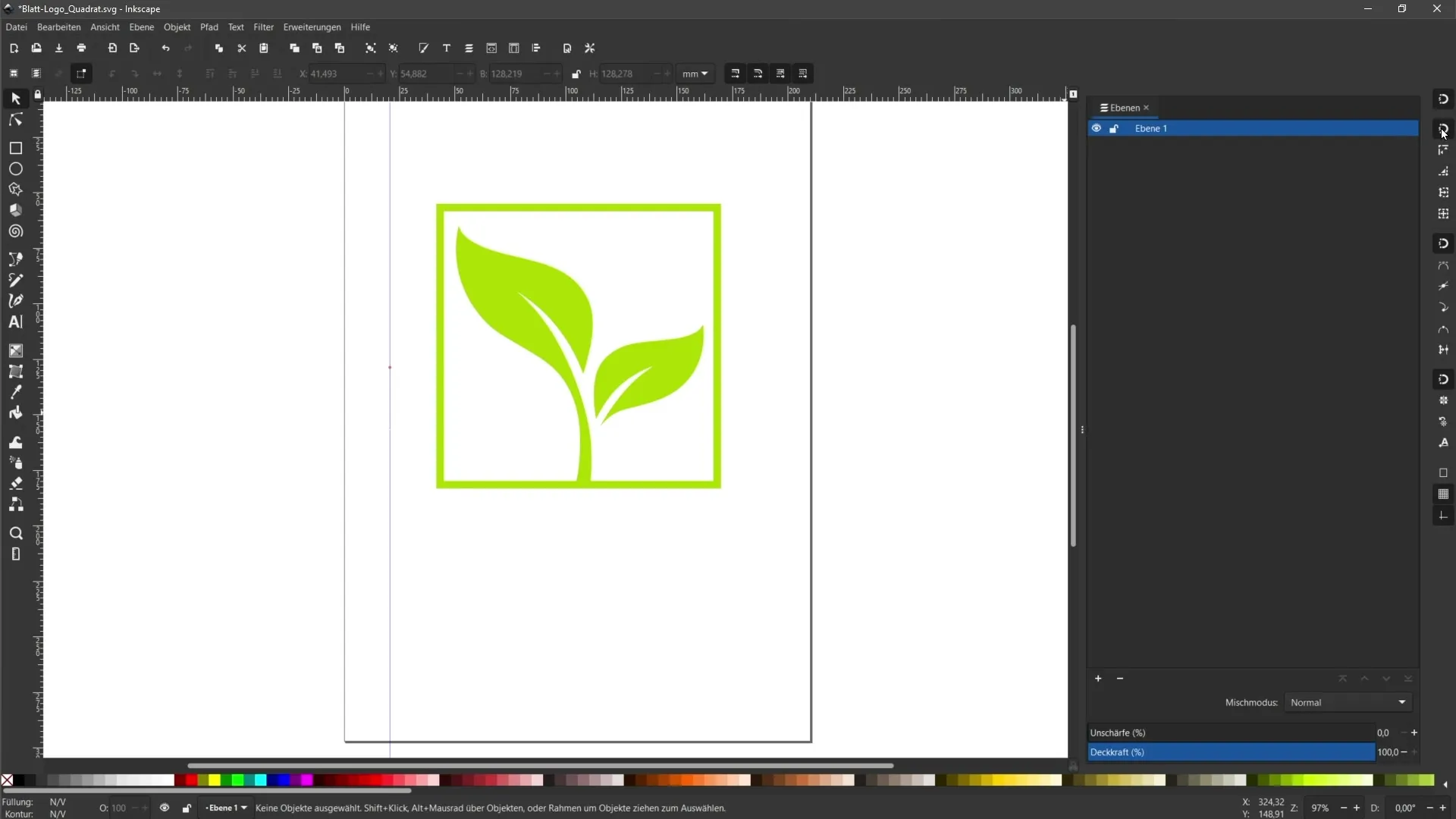
Tagad varat izvēlēties teksta rīku un ievadīt tekstu savā dokumentā. Piemēram, teksta laukā varat ierakstīt vārdu "Logo".
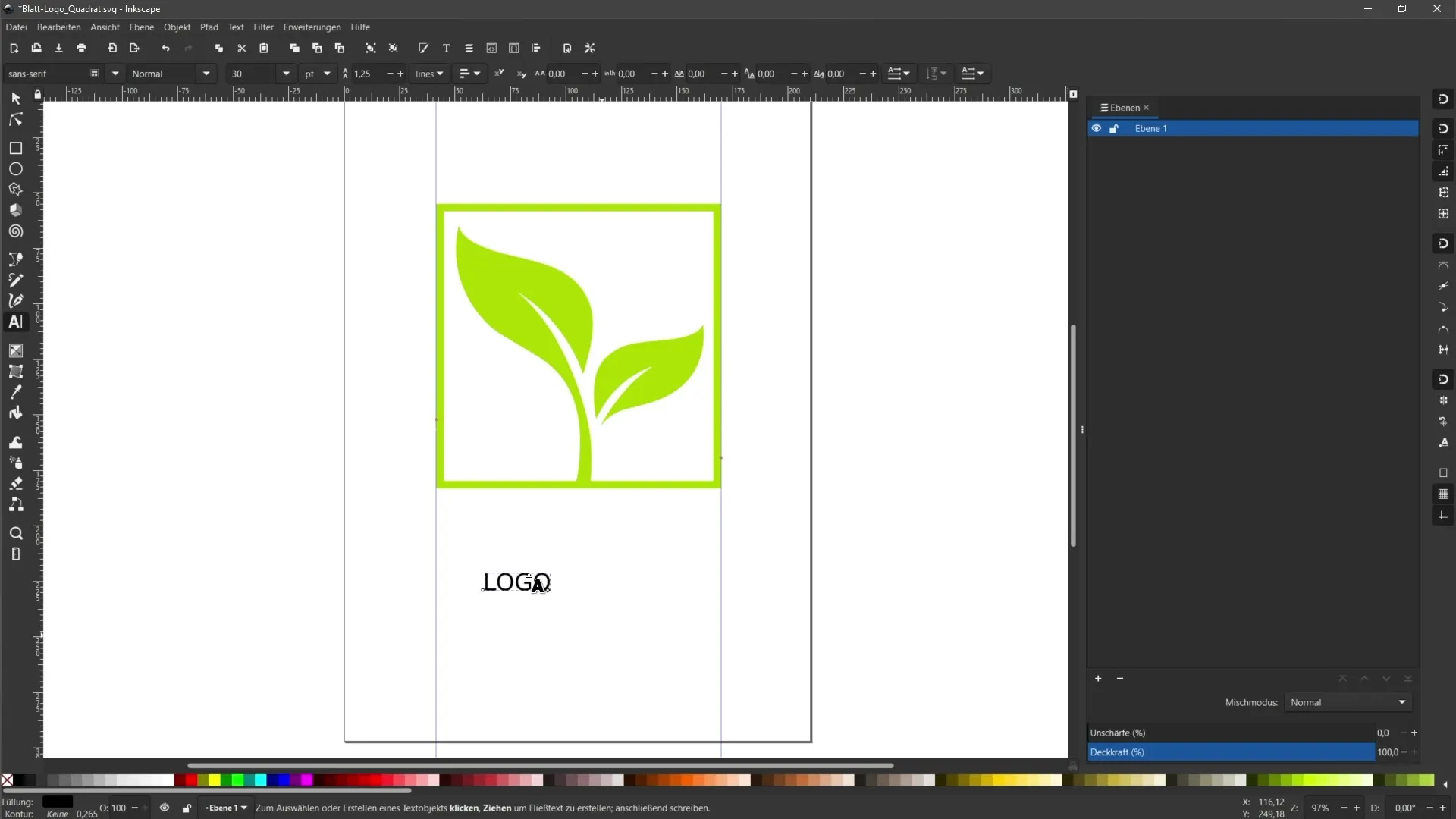
Lai stilizētu tekstu, varat mainīt fontu. Lai to izdarītu, vēlreiz izvēlieties teksta rīku un noklikšķiniet uz teksta lauka. Augšējā joslā atradīsiet opcijas, ko varat izmantot, lai pielāgotu fontu; izvēlieties, piemēram, "Impact".
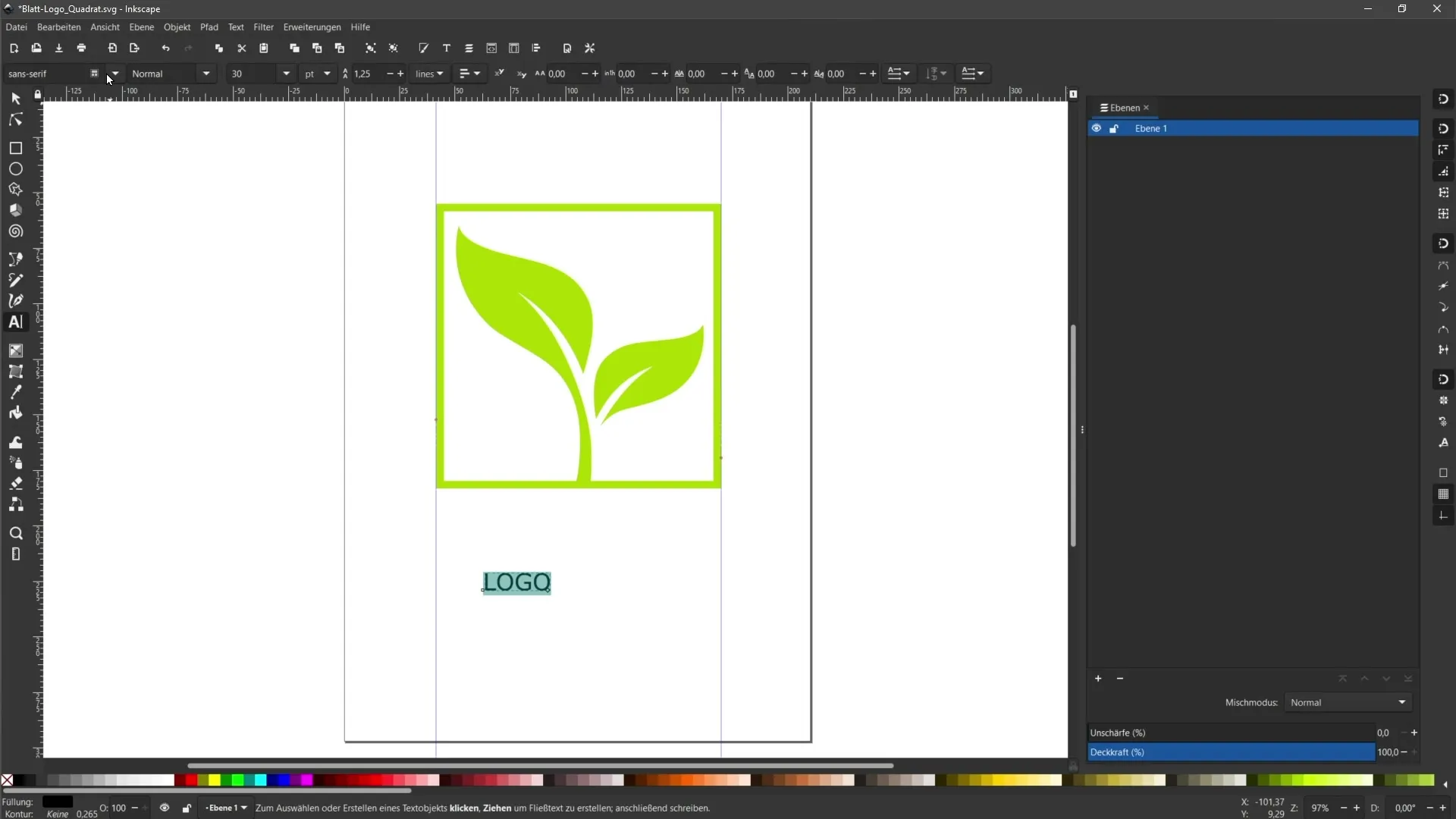
Tagad pielāgojiet teksta lielumu un novietojiet to, izmantojot vadotnes, lai nodrošinātu, ka tas parādās vēlamajā vietā dizainā.
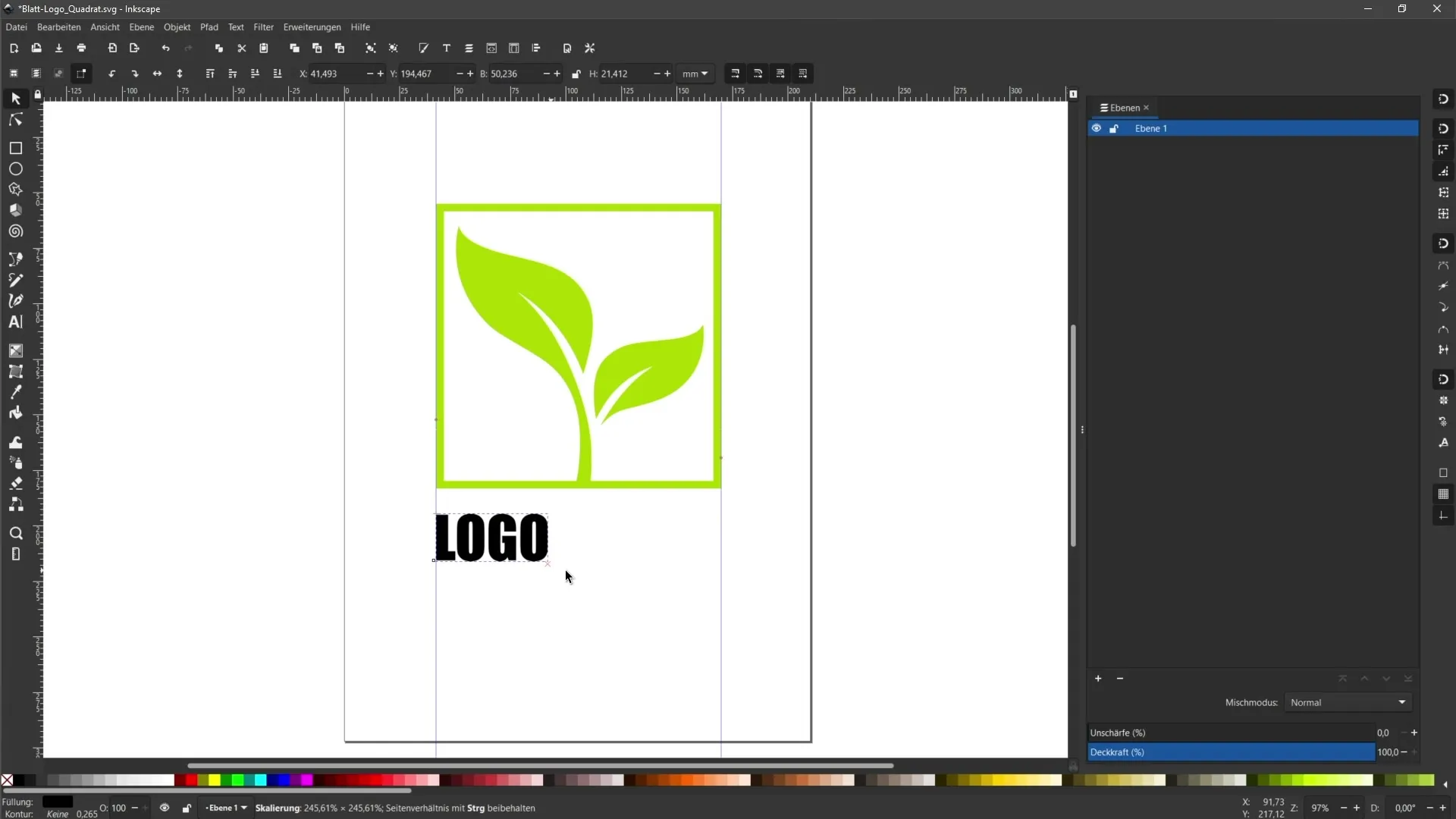
Ja vadotnes jums traucē, varat tās uz laiku paslēpt, noklikšķinot uz "Paslēpt vadotnes".
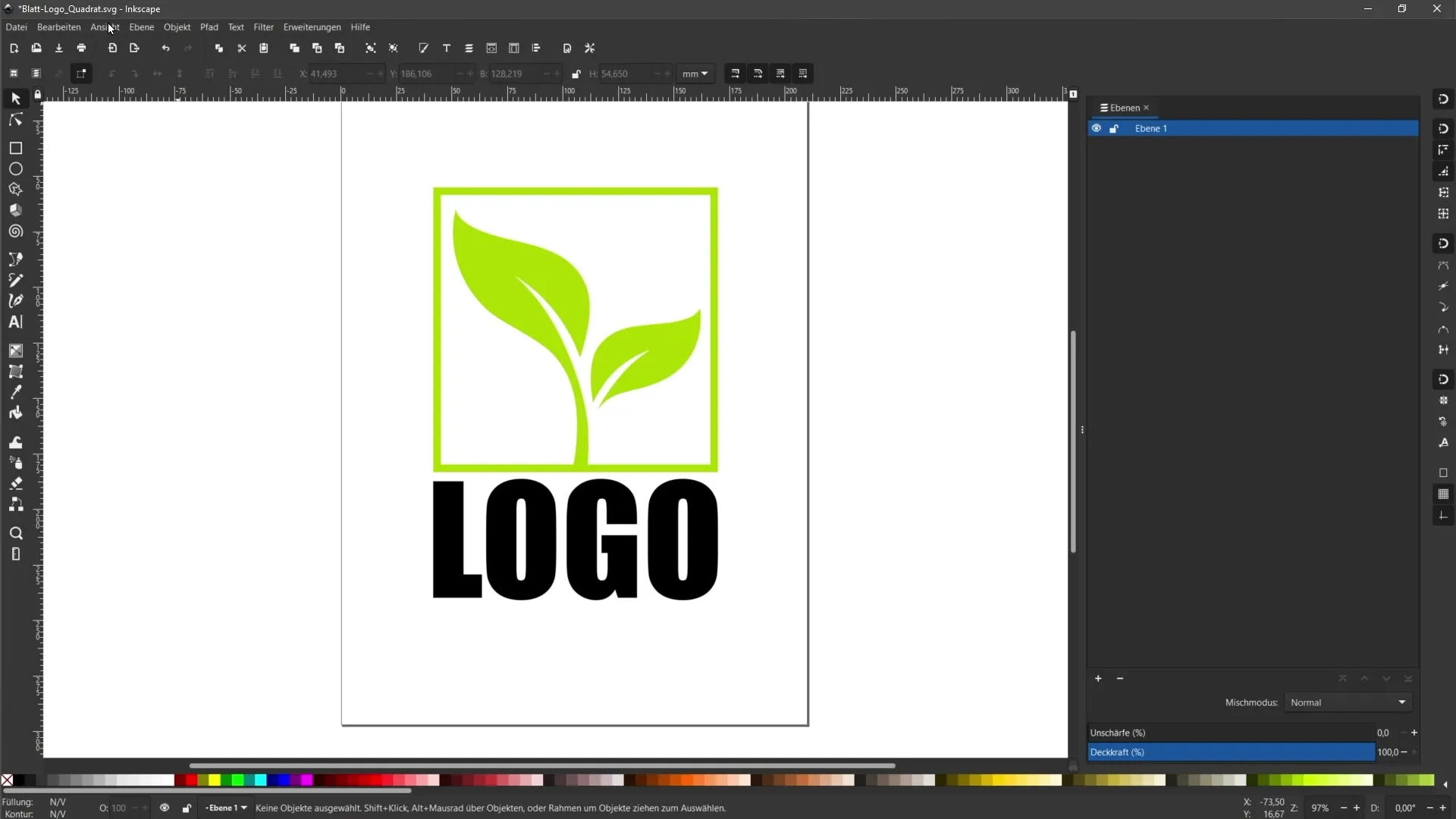
Kad esat apmierināts ar teksta dizainu, pārliecinieties, ka esat saglabājis savu darbu, pirms pāriet pie nākamā soļa. Ir svarīgi saglabāt faila kopiju pašreizējā stāvoklī gadījumam, ja vēlāk vēlaties vēlreiz rediģēt tekstu.
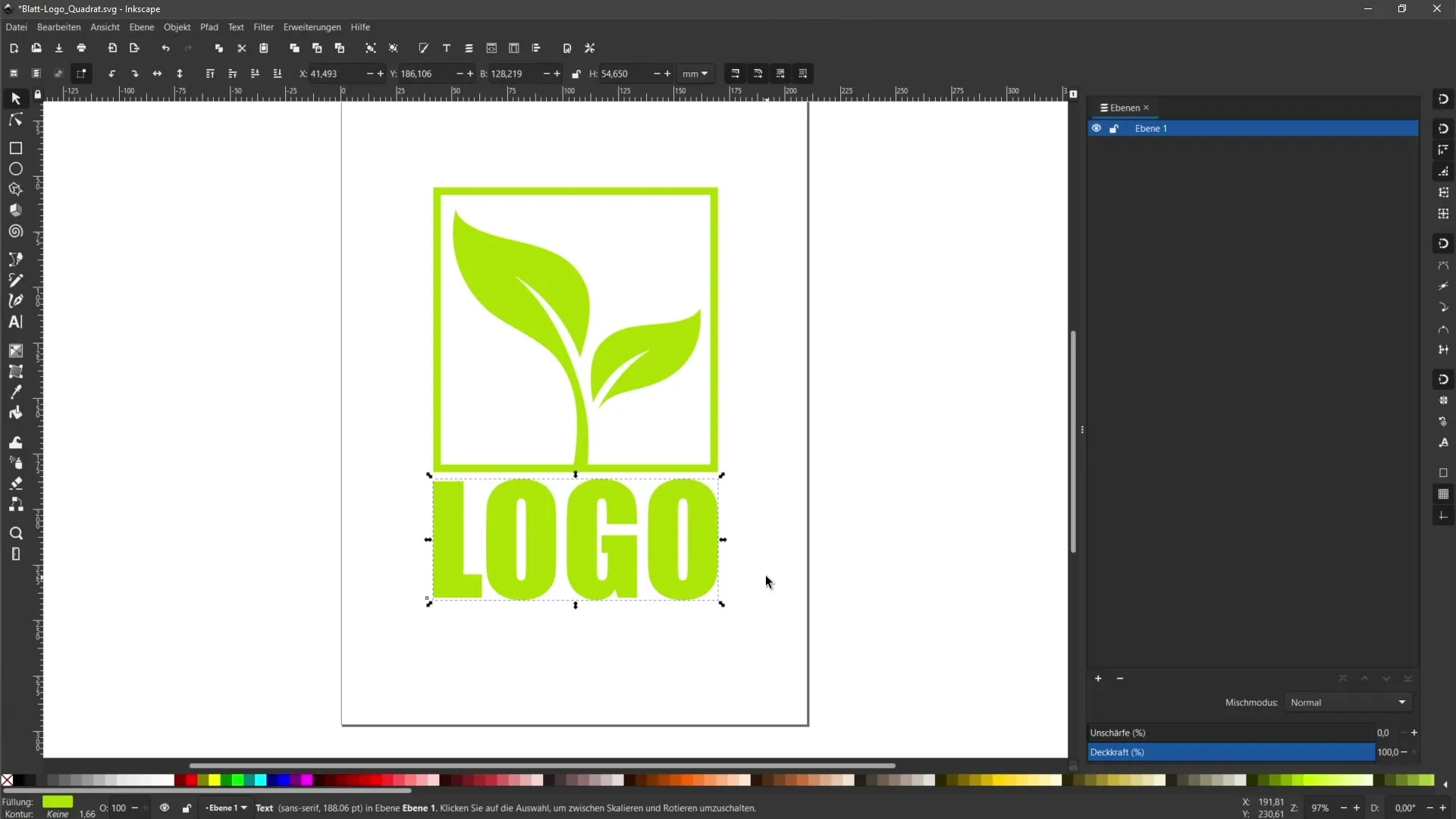
Tagad izšķirošais solis ir teksta pārvēršana ceļos. Atlasiet tekstu, kuru vēlaties konvertēt, un pēc tam izvēlnē dodieties uz "Path" (Ceļš) un noklikšķiniet uz "Convert object to path" (Konvertēt objektu uz ceļu).
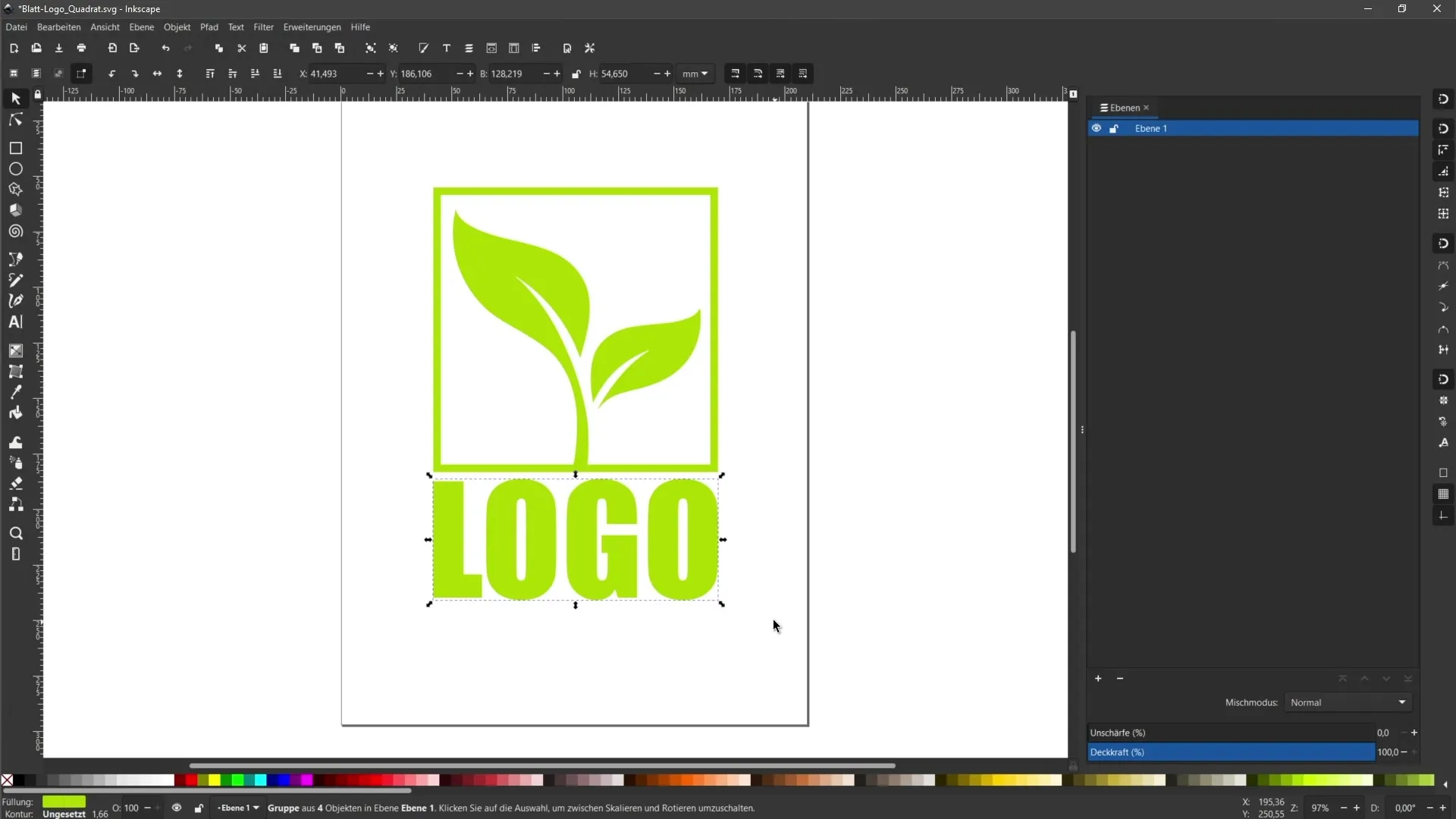
Pēc šī soļa rediģējamais teksts tiek pārveidots par ceļiem, kas nozīmē, ka vairs nevarēsiet rediģēt fontu, bet burtu formas būs pieejamas kā vektori.
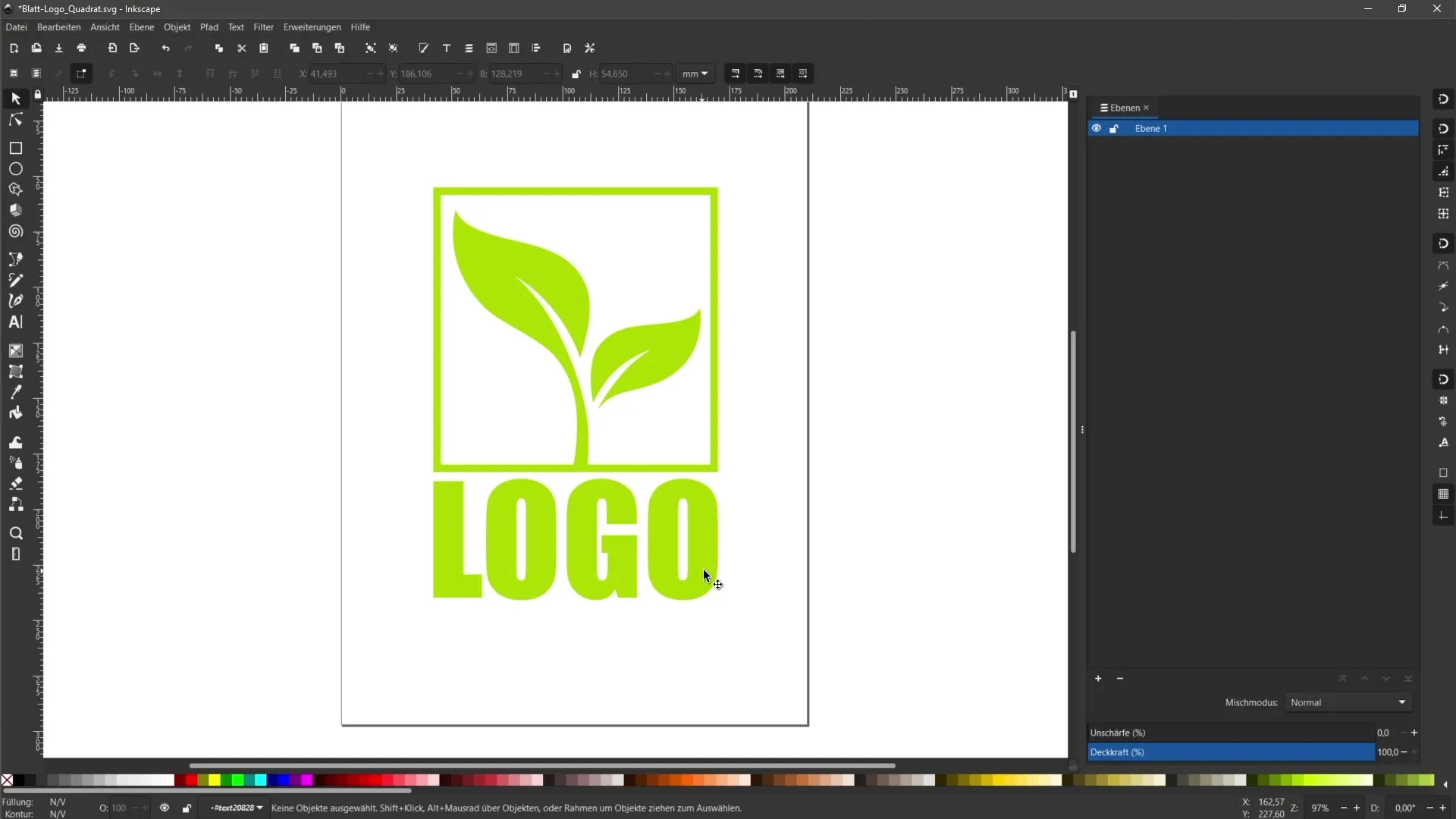
Ja tagad noklikšķiniet uz atsevišķiem burtiem, redzēsiet, ka tie ir ceļi. Lai pārskatāmi parādītu visus objektus, varat atvērt objektu paleti, kurā redzami atsevišķi dizaina elementi.
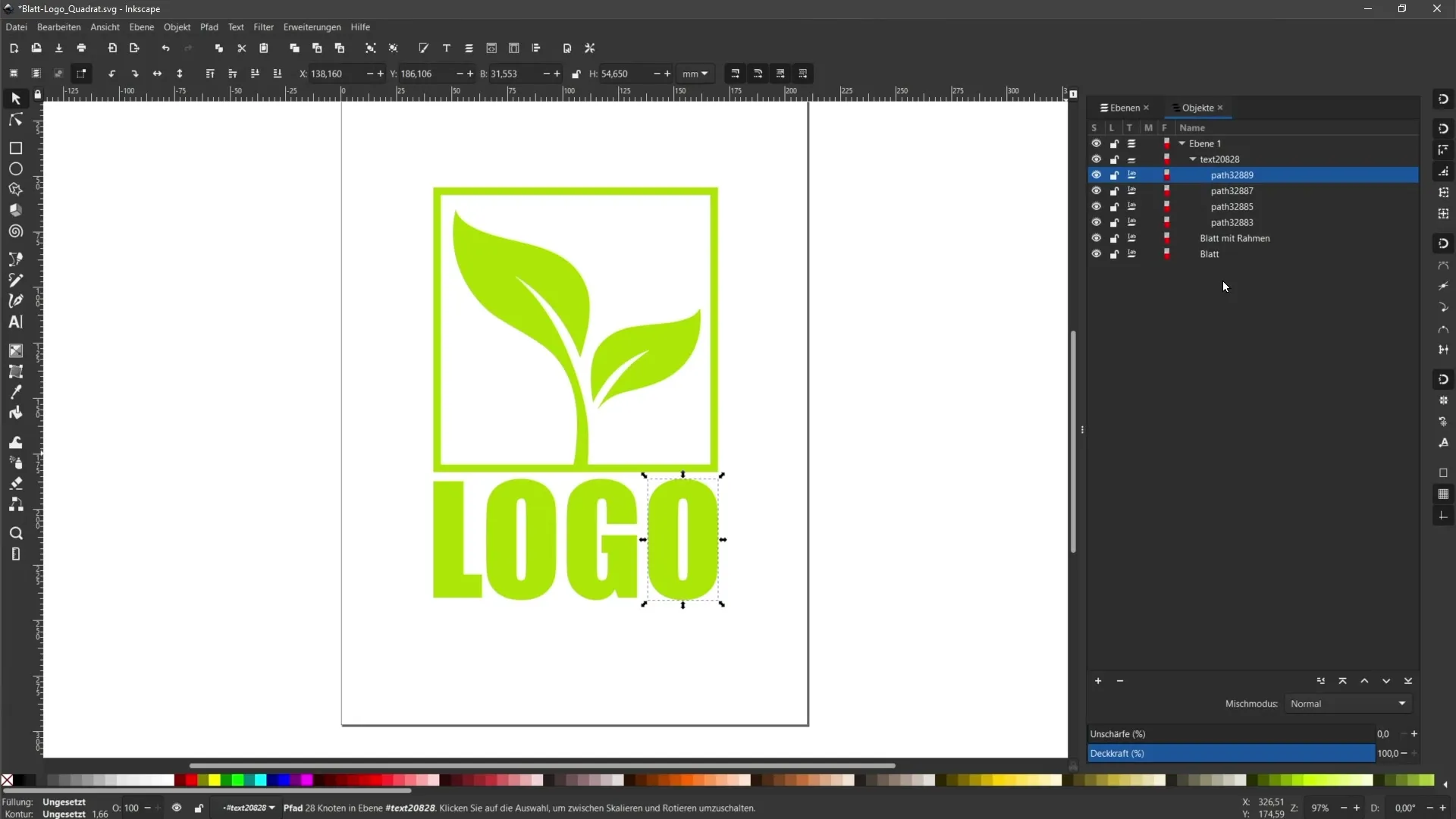
Objektu paletē varat atlasīt celiņu grupu un pārdēvēt tos pēc saviem ieskatiem, lai projektā varētu saglabāt labāku pārskatu.
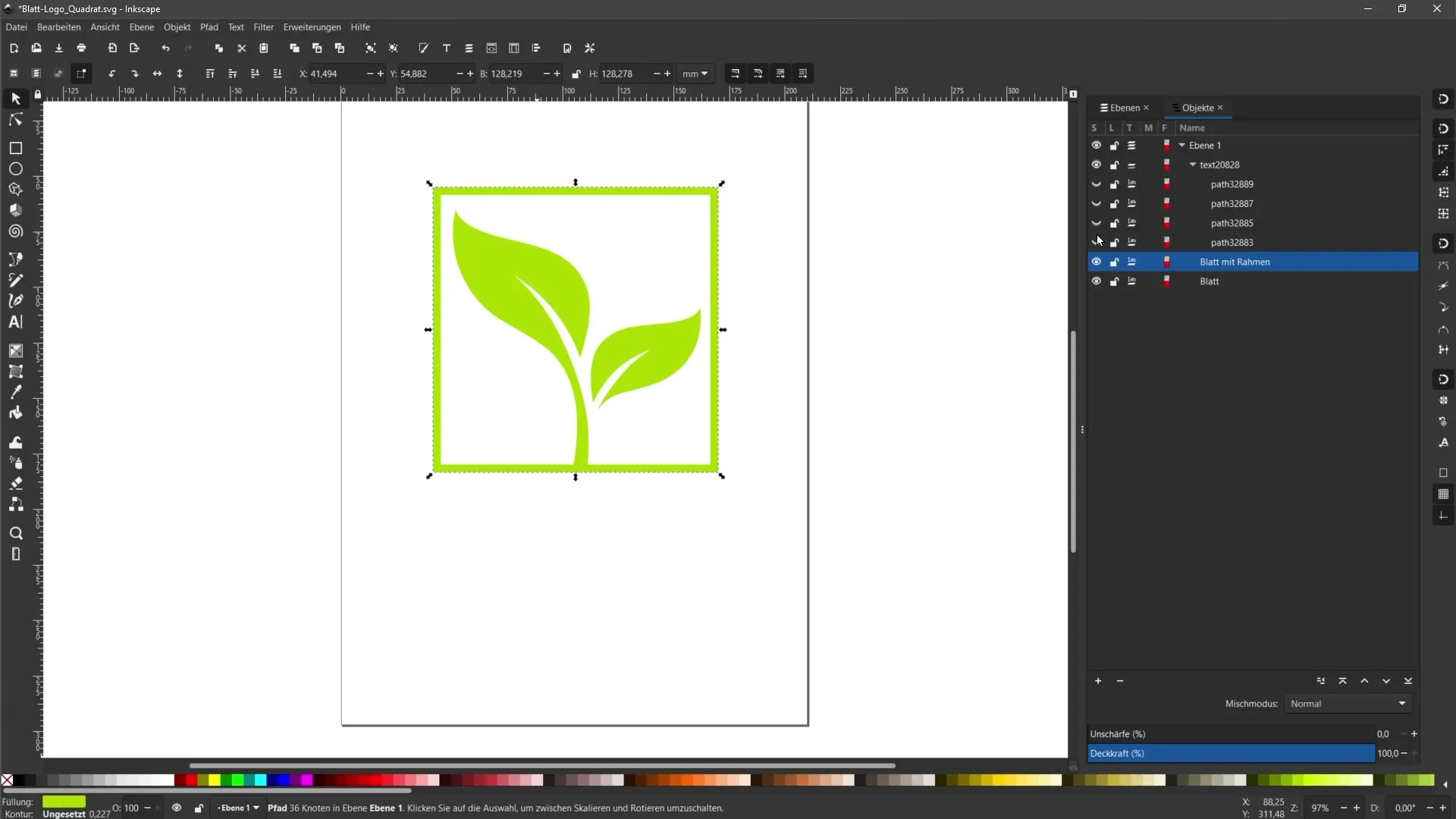
Kad esat apmierināts ar savu projektu un esat visu pārveidojis ceļos, pamanīsiet, ka tagad jums ir viens kompakts objekts. Jebkurā brīdī varat veikt izmaiņas visa logotipa krāsā.
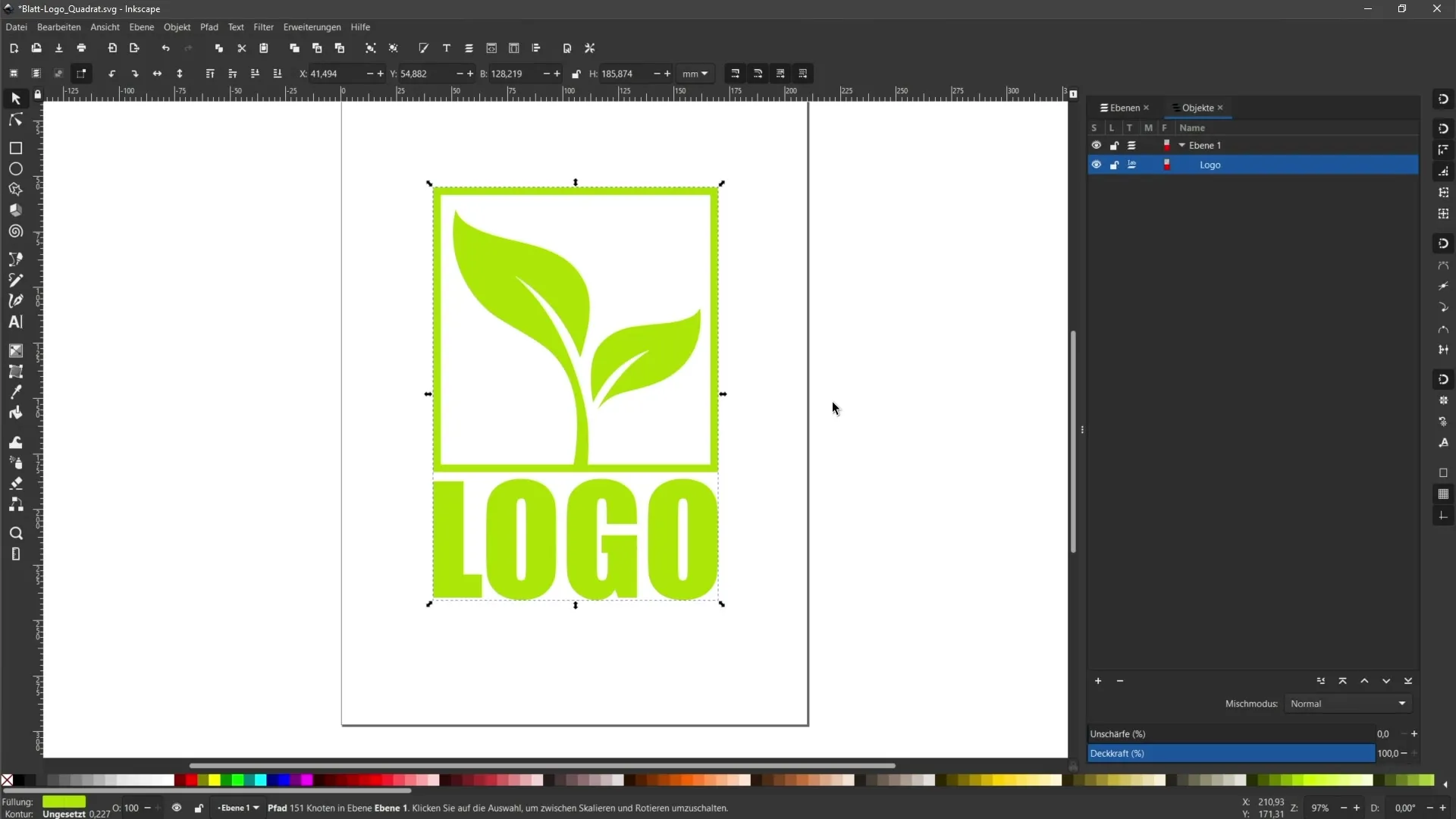
Atcerieties, ka pirms šādu izmaiņu veikšanas vienmēr vajadzētu saglabāt faila rezerves kopiju, lai nepieciešamības gadījumā varētu pie tās atgriezties.
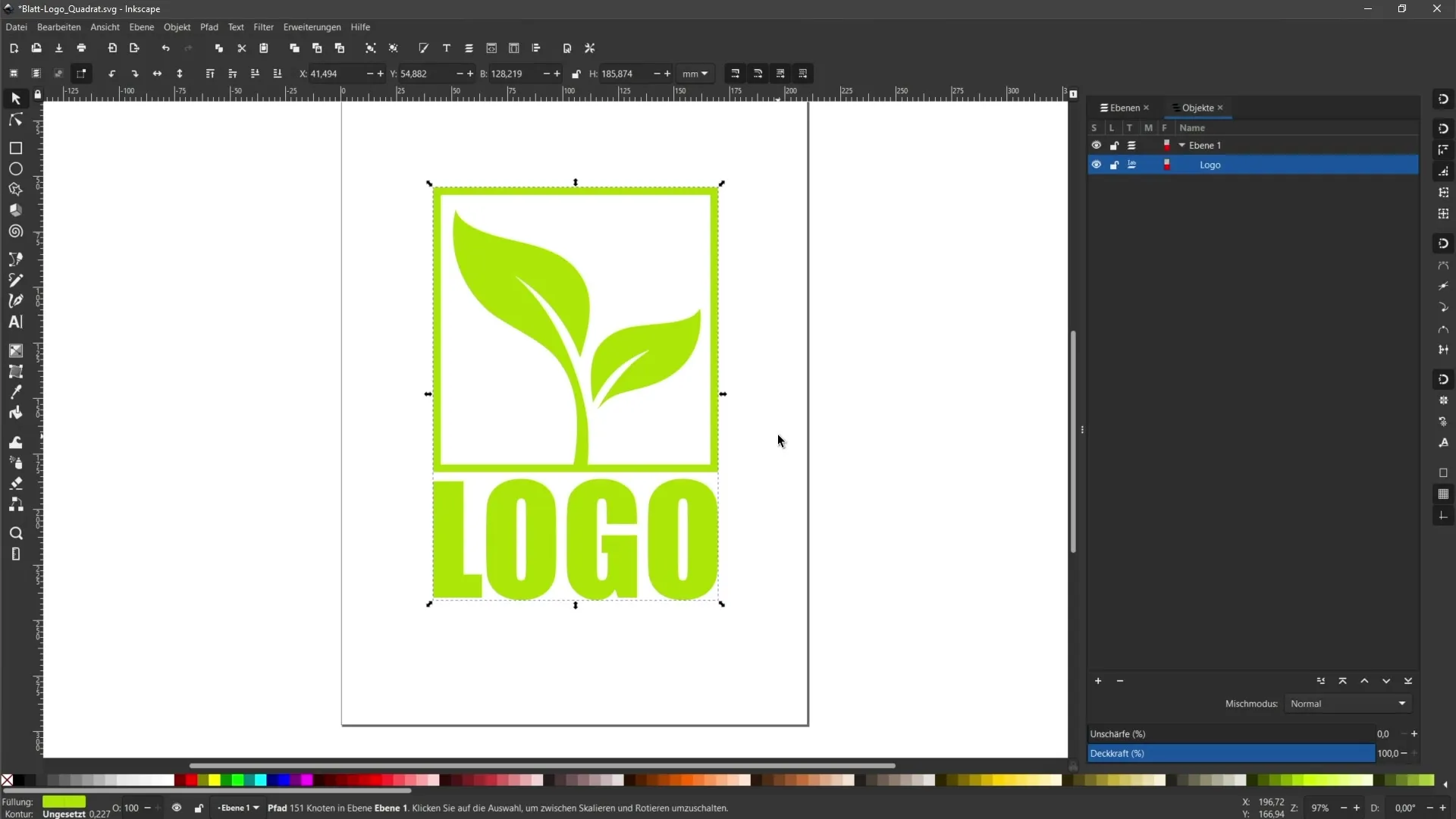
Kopsavilkums
Šajā rokasgrāmatā jūs uzzinājāt, cik svarīga ir teksta pārvēršana Inkscape celiņos pirms šo dizainu iesniegšanas tipogrāfijai. Tagad jūs apzināties, kādi soļi ir jāveic, lai izveidotu un pielāgotu tekstu un nodrošinātu, ka tas tiek attēlots grafiski pareizi, kad tas tiek nodots drukāšanai. Izmantojot pareizos paņēmienus, jūs varat pilnībā izmantot Inkscape potenciālu un optimāli sagatavot savus dizainus.
Biežāk uzdotie jautājumi
Kā es varu konvertēt tekstu celiņos programmā Inkscape? Atlasiet tekstu un izvēlnē noklikšķiniet uz "Path" (Ceļš) un pēc tam uz "Convert object to path" (Konvertēt objektu celiņā).
Kāpēc man jāpārvērš teksts celiņos? Tāpēc, ka tipogrāfijā var nebūt jūsu fonta, pretējā gadījumā teksta attēls netiks pareizi attēlots.
Kā es varu pievienot vadotnes Inkscape programmā? Vadotnes var pievienot, parādot lineālus un pēc tam velkot dokumentā vadotni no lineāla.
Ko es varu darīt, ja man vairs nav vajadzīgas vadotnes? Jūs varat tās paslēpt vai pārvilkt atpakaļ lineālā, atkarībā no tā, ko vēlaties.
Vai ir svarīgi izveidot sava faila rezerves kopiju? Jā, ir ļoti svarīgi saglabāt savu failu pirms konvertēšanas uz ceļiem, jo šis solis ir destruktīvs.


